来源:小编 更新:2025-11-06 04:14:37
用手机看
亲爱的安卓用户们,你是否曾好奇过,那神秘的系统更新究竟藏身何处?别急,今天就来带你一探究竟,让你轻松找到安卓系统更新的秘密基地!
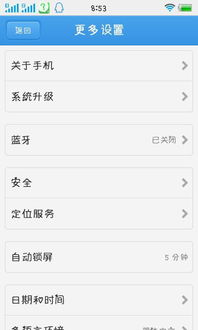
在说怎么设置之前,我们先来聊聊什么是系统更新。简单来说,系统更新就是手机厂商或谷歌为了提升用户体验,修复bug,增加新功能而发布的新版本。
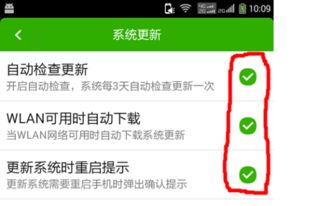
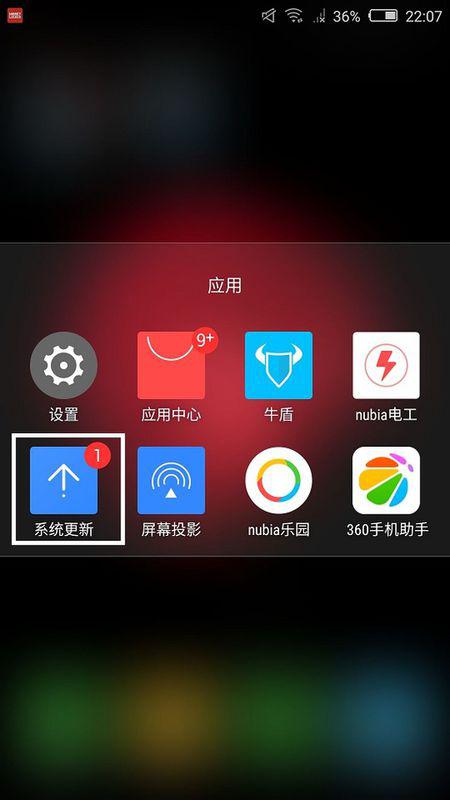
首先,打开你的安卓手机,找到那个标志性的设置图标,它通常是一个齿轮形状。
进入设置菜单后,你可能会看到一系列的选项,比如“系统”、“网络与互联网”、“应用”等。在这些选项中,找到“系统”或“系统更新”这一项。
点击进入“系统更新”或“系统”选项后,你可能会看到以下几种情况:
- 有更新:如果系统检测到有可用的更新,你会在界面上看到“有可用的系统更新”或“系统更新可用”的提示。这时,只需点击“下载并安装”或“立即更新”即可。
- 无更新:如果系统已经是最新版本,那么界面上可能会显示“您的系统已更新到最新版本”或“当前是最新版本”的提示。
如果你在“系统更新”或“系统”选项中没有找到更新提示,也别担心。你可以手动检查更新。具体操作如下:
- 在设置菜单中,找到“关于手机”或“关于设备”这一项。
- 进入后,你会看到“系统更新”、“软件更新”或“固件更新”等选项。
- 点击进入,然后选择“检查更新”或“手动检查更新”。
- 系统会自动连接到服务器,检查是否有可用的更新。
在检查更新或下载更新时,确保你的手机连接到稳定的Wi-Fi网络。因为系统更新文件通常较大,使用移动数据下载可能会产生额外的流量费用。
有时候,系统更新可能会遇到一些问题,比如下载失败、安装失败等。这时,你可以尝试以下方法:
1. 重启手机:有时候,简单的重启就能解决一些问题。
2. 清除缓存:进入设置菜单,找到“存储”或“存储空间”选项,然后清除缓存。
3. 检查存储空间:确保手机有足够的存储空间来安装更新。
4. 更新网络设置:尝试切换到其他Wi-Fi网络或使用移动数据。
5. 联系客服:如果以上方法都无法解决问题,建议联系手机厂商的客服寻求帮助。
通过以上步骤,相信你已经学会了如何在安卓手机上设置系统更新。快去试试吧,让你的手机始终保持最新状态,享受更好的使用体验!
别忘了关注我们,获取更多实用技巧和资讯哦!